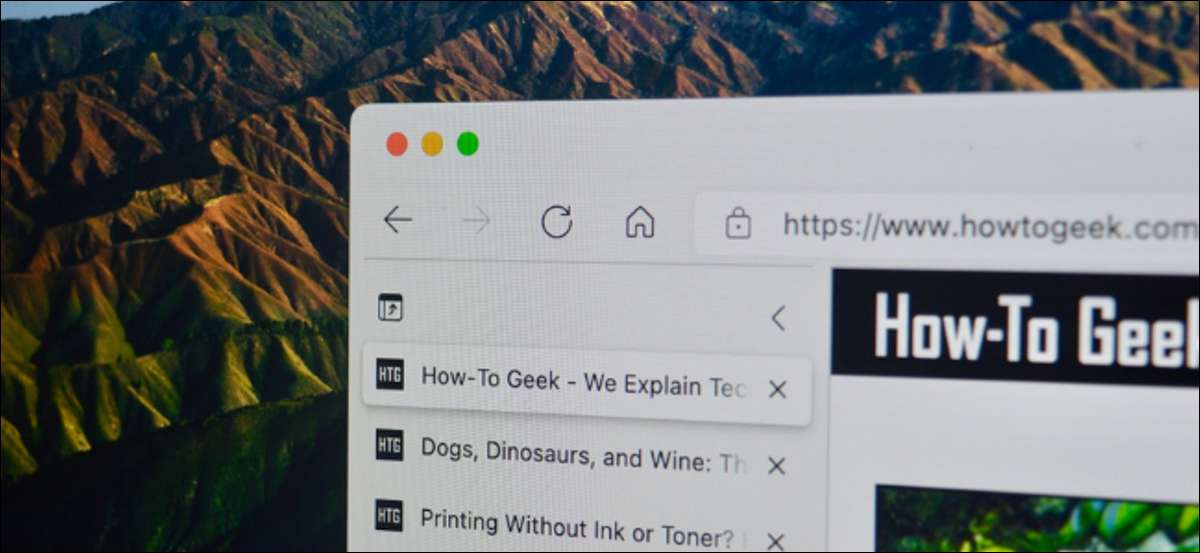
הכרטיסיות האנכיות של Microsoft Edge תכונה מציגה את הכרטיסיות ברשימה אנכית בסרגל הצד. זה יכול להיות מועיל אם אתה סובל מעייפות בכרטיסייה. אם אינך אוהב את התכונה הזו, הנה כיצד להסתיר את לחצן הכרטיסיות האנכי.
איך כרטיסיות אנכיות לעבוד בקצה של Microsoft
אם אתה מפעיל את Microsoft Edge גרסה 89. ומעלה, תראה חדש כרטיסיות אנכיות כפתור בפינה השמאלית העליונה של מקטע הכרטיסיות.
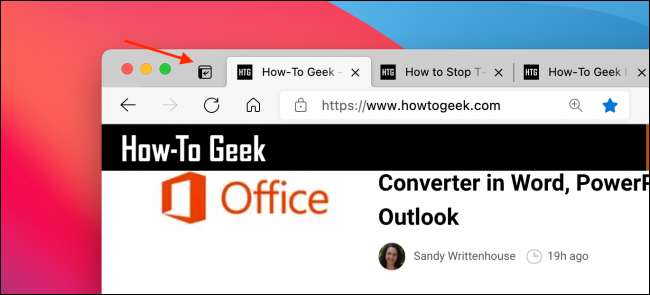
כאשר תלחץ על לחצן זה, בר הכרטיסייה ישתנה לסרגל צד שמאל של חלון הדפדפן. הנה, תראה רשימה של כל הכרטיסיות הפתוחות.
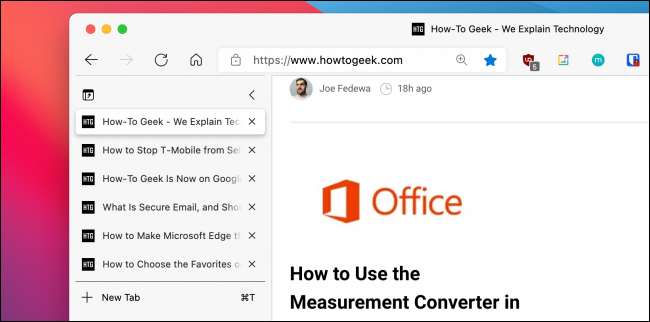
כברירת מחדל, סרגל הצד מציג גם את הכותרת של דף האינטרנט. אפשר לכווץ את הסרגל הצד (רק מראה את סמל האתר המכונה favicon). על ידי בחירת סמל החץ הנקוב הנכון.
אם תפעיל את התכונה 'כרטיסיות אנכיות', לחץ שוב על הלחצן כרטיסיות אנכיות כדי לחזור לפריסת הכרטיסייה ברירת המחדל (אופקי).
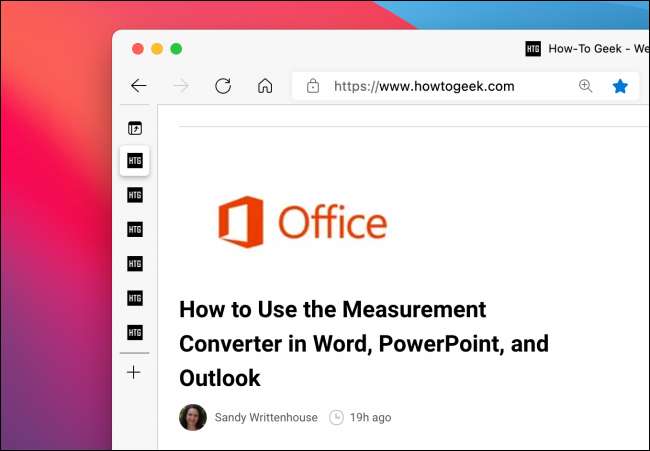
קָשׁוּר: כיצד להפעיל ולהשתמש בכרטיסיות אנכיות ב- Microsoft Edge
כיצד להסתיר או להשבית את הלחצן כרטיסיות אנכיות ב- Microsoft Edge
אם אינך תשתמש בתכונה כרטיסיות אנכיות, שכן כפתור בר בכרטיסייה יכול להיות מעצבן. למרבה המזל, Microsoft Edget מאפשר לך להסתיר את הלחצן כרטיסיות אנכיות.
כדי להתחיל, לחץ על הלחצן שלוש נקודות מהפינה הימנית העליונה של Microsoft Edge.

לאחר מכן, בחר באפשרות "הגדרות".

בחר באפשרות "מראה" מהסרגל הצדדי ולאחר מכן, מתוך הקטע "התאמה אישית של סרגל הכלים", החלף את האפשרות "הצגת כרטיסיות אנכיות".
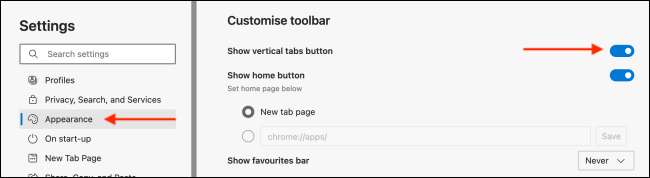
לחצן הכרטיסיות אנכיות ייעלמו כעת ותהיה לך את פריסת הכרטיסייה הישנה של Microsoft Edge.
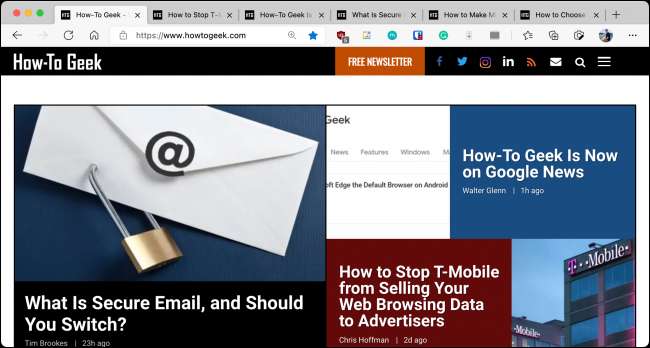
חדש ל- Microsoft Edge? הנה כל מה שאתה צריך לדעת על הדפדפן המודרני של כרום המודרני של מיקרוסופט .
קָשׁוּר: מה שאתה צריך לדעת על הדפדפן החדש של Microsoft Edge







